teamviewer安卓是一款功能强大且便捷的远程桌面控制软件,用户可以借助它轻松实现对电脑桌面的远程操控。该软件支持多种端口连接,无论身处何地,都能随时操作自己的设备。其远程画面清晰流畅,并且提供免费使用服务,有需求的朋友快来体验吧!
如何在teamviewer中创建账号?
1、启动teamviewer安卓版应用后,点击右上角类似“齿轮”的设置图标。
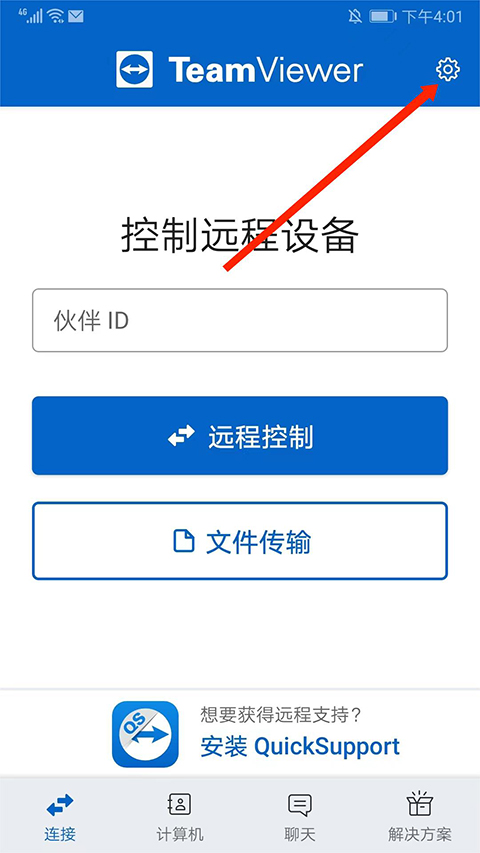
2、进入设置页面后,选择“登录或注册”选项开始相关流程。
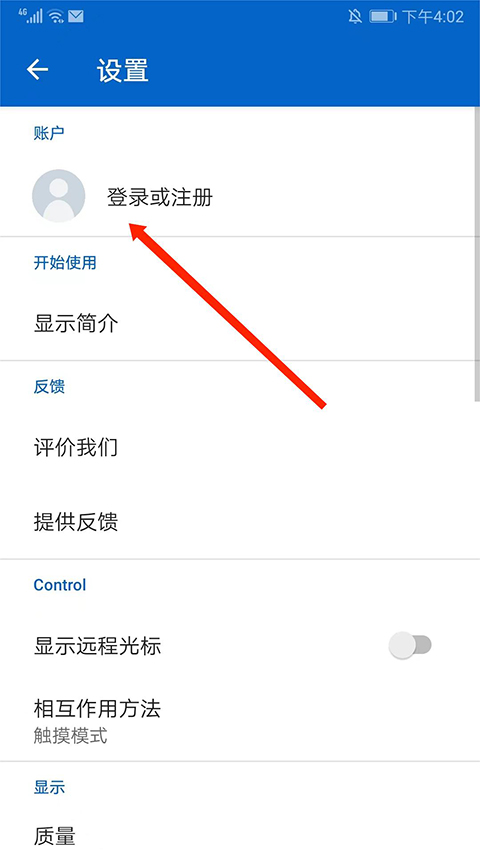
3、向下滚动屏幕,找到并点击“注册”按钮继续。
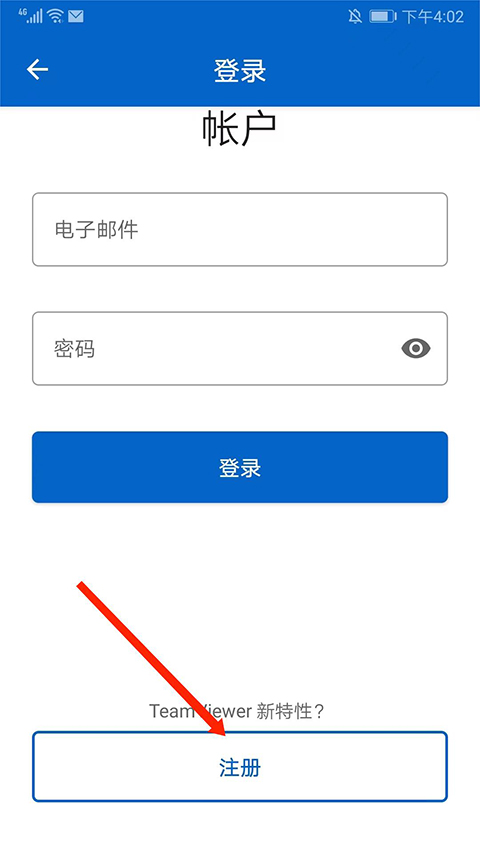
4、按照提示输入邮箱地址、真实姓名、密码及确认密码等信息,最后点击“注册”完成账户创建。
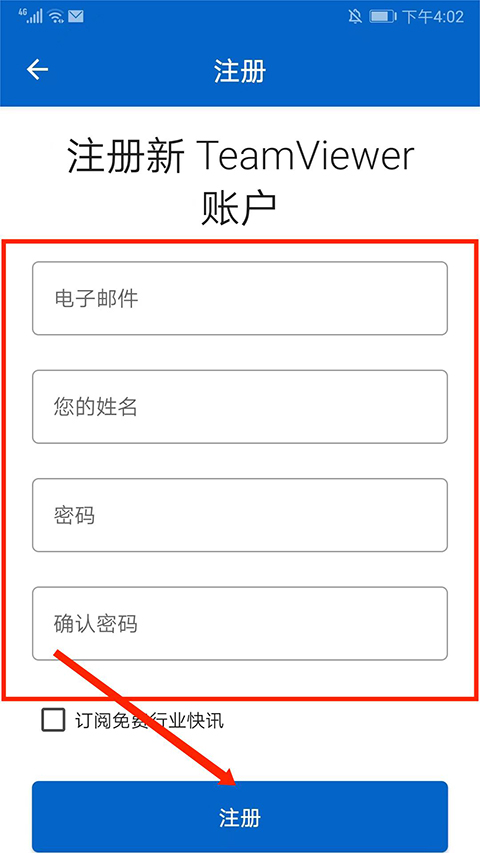
teamviewer安卓特色功能
1、可帮助用户轻松访问无人值守的电脑(包括Windows、Mac和Linux系统),即便通过电话也能实现高效支持。
2、能够实现文件在Android设备与电脑之间的双向传输。
3、通过多点触控技术,如单击、右键、拖拽、滚轮、缩放等功能,用户可以直观地控制远程电脑。
4、全面支持键盘操作,包括各类特殊按键如Ctrl、Alt、Windows等。
5、采用顶尖安全标准:256位AES会话加密和1024位RSA密钥交换机制。
怎样用teamviewer安卓控制电脑?
1、在电脑端开启TeamViewer程序,记录下显示的ID号与密码。
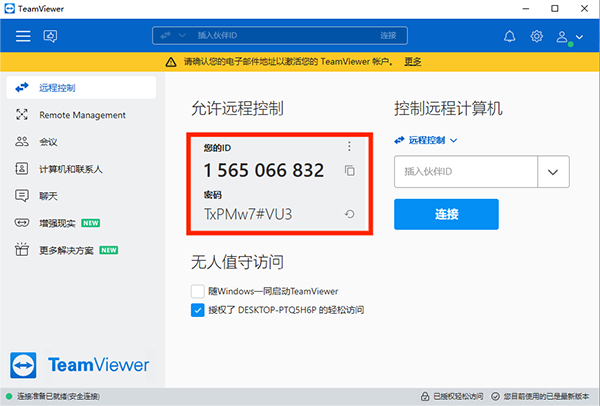
2、随后打开手机上的TeamViewer应用程序。
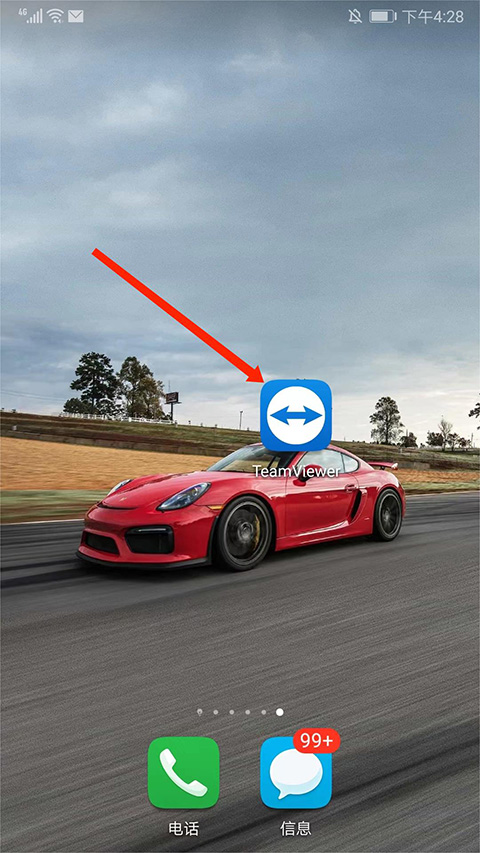
3、在伙伴ID栏填写电脑端的ID号,然后点击“远程控制”按钮。
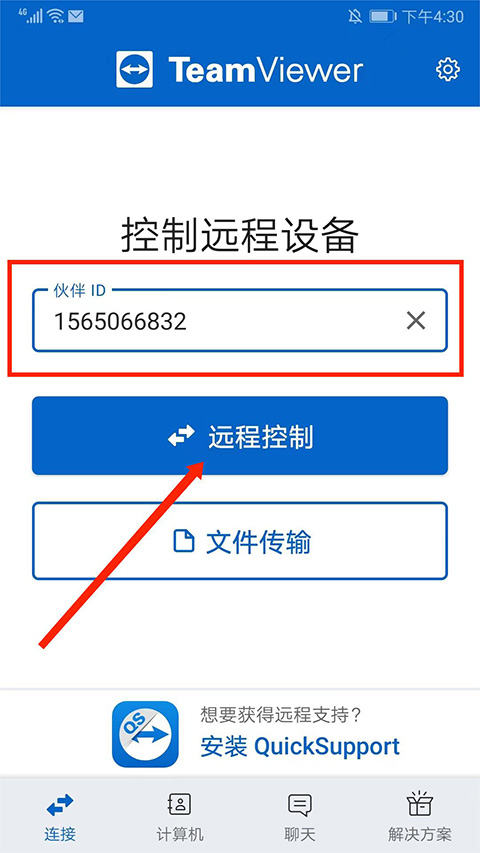
4、在弹出的密码输入框中,填入电脑端的密码,点击右下角“确定”按钮。
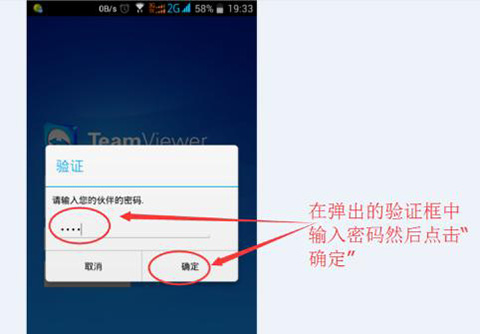
5、成功连接后,手机屏幕上将显示电脑桌面,滑动即可开始控制。
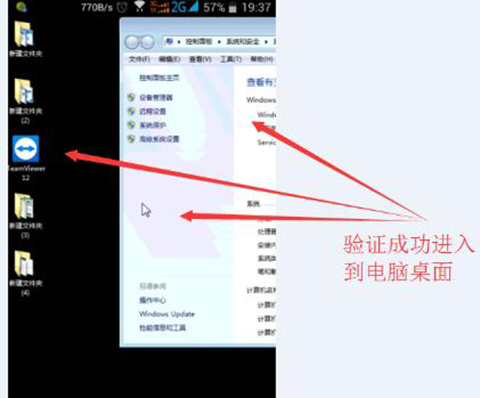
TeamViewer运行机制解析
TeamViewer的连接原理主要由三个部分组成:
①根据ID定位目标电脑;
②内网环境下如何建立互联;
③如何模拟对方电脑的操作。
一、TeamViewer如何通过ID连接到目标设备:
1、启动TeamViewer后,设备会首先连接至TeamViewer服务器,服务器会为这台设备分配一个独特的ID,这个ID通常基于网卡MAC地址生成,如果需要更换设备的TeamViewer ID,可以通过修改MAC地址实现。
2、当一个TeamViewer尝试连接另一个设备时,会先连接到服务器,利用ID与设备的映射关系找到目标电脑。

二、内网间如何实现连接:
若一方具备公网IP环境,则双方将启用P2P直连模式。
当双方均处于内网时,数据则通过TeamViewer服务器进行转发。
这也是为什么在网络高峰期使用TeamViewer内网互通可能会出现速度下降的原因。
三、如何实现鼠标和键盘的远程操作:
其原理与某些远程控制工具类似,即远端设备将屏幕图像压缩后发送给本地设备,本地设备接收到后呈现画面,同时将本地的键盘鼠标操作封装成数据包发送至远端设备,远端设备解包后还原操作并反馈新的画面。
早期的远程控制软件大多采用直接截图并传输的方式,效率较低。随着技术发展,许多改进算法应运而生,例如加载虚拟屏幕驱动,逐行扫描屏幕变化区域,仅传输变化部分以提高传输效率。
TeamViewer同样支持虚拟屏幕驱动,但需要用户手动安装。

teamviewer安卓核心功能
1、构建安全的工作空间互联方案
我们的远程访问和支持解决方案为所有用户提供安全的设备连接服务,依托技术创新和高性能的安全网络,逐步缩小地理距离,致力于打造真正的全球工作空间。
2、简单且安全的远程桌面访问
TeamViewer让用户能够随时随地通过3G或更高速的互联网连接远程访问和控制计算机桌面与服务器,兼容多种设备且安全性极高。现代智能手机已成为进入工作空间的重要窗口。
3、关键时刻的远程支持
TeamViewer平台每日支持超过两千万次会话,凭借256位AES加密技术和ISO27001认证的数据中心,为客户提供强有力的支持,即使相隔万里,也能迅速提供援助。
4、集成远程监控管理功能
TeamViewer Remote Management集成了RMM解决方案,帮助用户保持IT系统的稳定、安全和高效运行。无需远程连接设备即可监控和收集各种数据,在问题发生前及时预警。此外,卓越的防病毒功能确保IT环境的清洁。
5、利用TeamViewer实现移动端远程协助
TeamViewer是唯一能通过任何桌面和移动设备实时访问并控制iOS设备屏幕的远程支持软件。同样,您也可以通过类似方式访问已安装TeamViewer的Android设备。无论是小型企业的BYOD策略,还是大型组织的公司配发设备,TeamViewer都是理想的远程支持工具。
- 大小:75MB
- 厂商:暂无
- 包名:com.teamviewer.teamviewer.market.mobile
- 版本:15.53.455
- MD5值:eb8c51ecfdc8b3b1cddf59f82689faa2















